查电脑显卡 如何查看电脑显卡信息
更新时间:2023-11-02 11:49:05作者:xtang
查电脑显卡,电脑显卡作为电脑硬件中的重要组成部分,对于我们日常的使用体验和电脑性能起着至关重要的作用,很多用户并不清楚自己电脑的显卡型号和性能参数,导致在购买游戏或进行设计渲染时无法充分发挥其潜力。如何准确地查看电脑显卡信息呢?本文将为大家介绍几种简单有效的方法,帮助大家轻松了解自己电脑的显卡配置。无论是对于电脑爱好者还是初学者来说,掌握这些方法都能对我们的电脑使用和维护起到积极的指导作用。
方法如下:
1.首先,我们在自己的电脑桌面上。找到“此电脑”,然后点击右键选择属性。
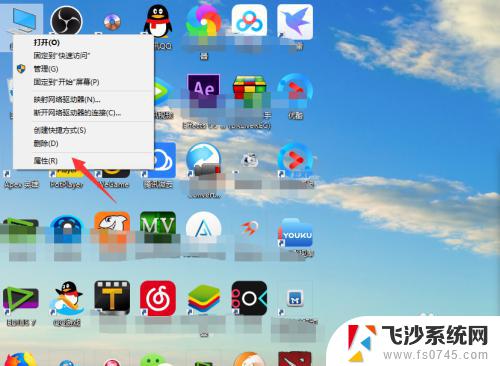
2.在属性中,我们选择“控制面板主页”。
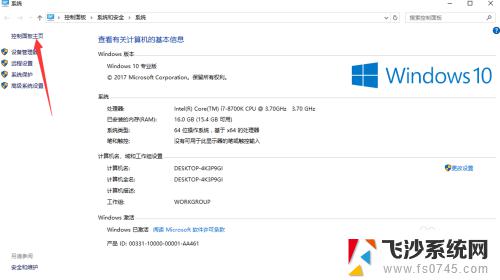
3.然后将右上方的查看方式,由类别修改为大图标。
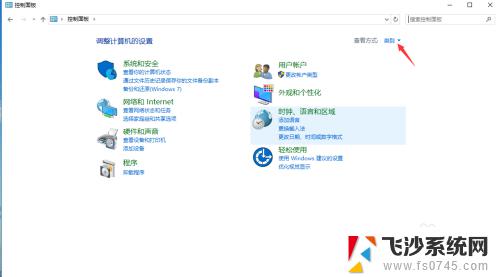
4.然后我们可以看到非常多的电脑的设置,我们选择“NVIDIA控制面板”。如图示。
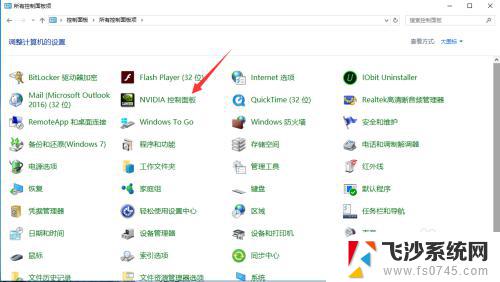
5.进入NVIDIA控制面板之后,我们点击左下角的系统消息。
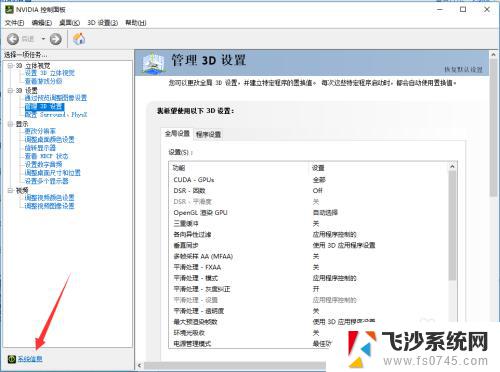
6.进入这个系统信息之后,我们就可以看到相信的显卡信息了。 可以看到小编的显卡是“GeForce GTX 1070 Ti”,右边是这个显卡的详细细节。
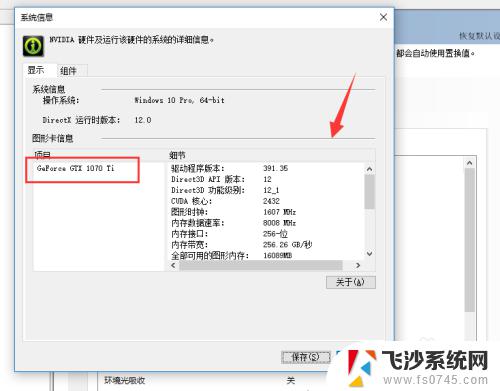
7.我们可以点击保存,将信息全部保存下来,方便观看。
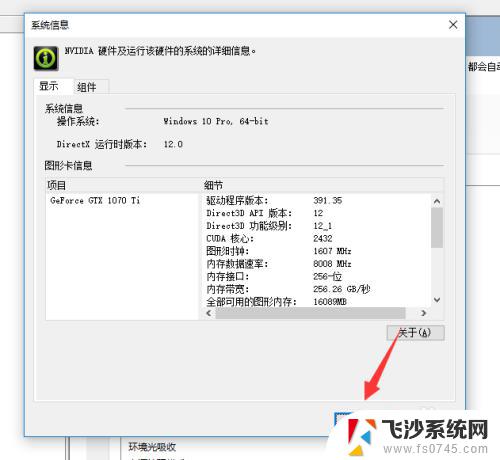
8.保存完成之后,我们直接打开,就可以看到这个显卡的详细信息了。
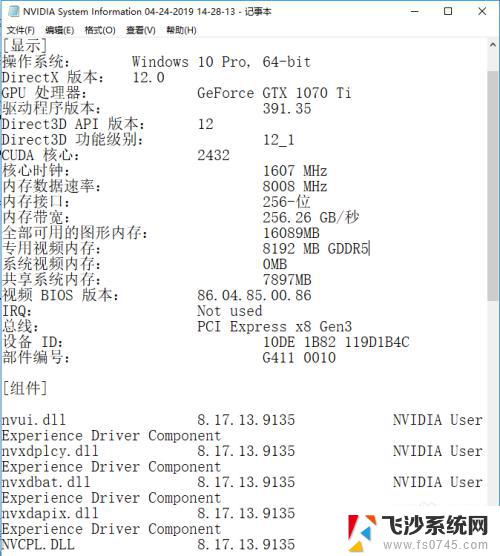
以上就是查电脑显卡的全部内容,如果您遇到了这种情况,可以按照小编的方法进行解决,我们希望这些方法能够帮到您。
- 上一篇: 电脑otg功能怎么打开 OTG功能在手机上怎么打开
- 下一篇: 截屏转换文字 截图转文字工具
查电脑显卡 如何查看电脑显卡信息相关教程
-
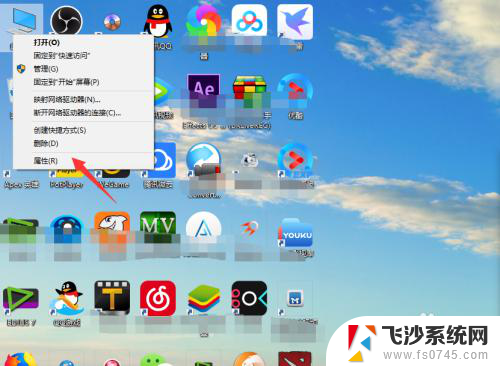 电脑查显卡 自己电脑显卡信息怎么查看
电脑查显卡 自己电脑显卡信息怎么查看2024-04-18
-
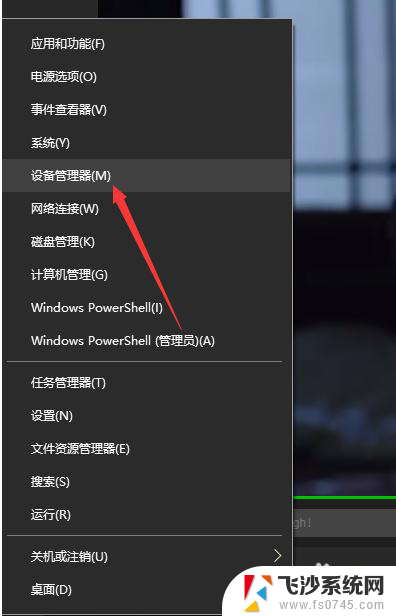 电脑的显卡怎么查看 自己电脑显卡怎么查看
电脑的显卡怎么查看 自己电脑显卡怎么查看2024-02-20
-
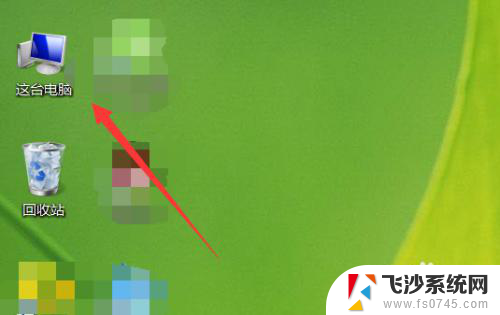 笔记本电脑如何看显卡配置 笔记本电脑显卡怎么查看
笔记本电脑如何看显卡配置 笔记本电脑显卡怎么查看2024-05-31
-
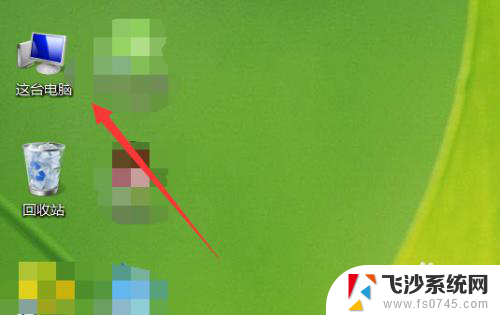 如何查看电脑有无显卡 如何检测笔记本电脑的显卡
如何查看电脑有无显卡 如何检测笔记本电脑的显卡2024-02-03
- 如何知道电脑显卡 如何查看电脑显卡型号
- 怎么看电脑的声卡 查看电脑声卡信息的方法
- 电脑显卡型号怎么看 怎么查看自己电脑的显卡型号
- 怎么在电脑上看显卡型号 查看电脑显卡的方法
- 电脑如何查看自己的显卡 自己的电脑怎么查看显卡型号
- 电脑怎么查看自己的显卡配置 如何查看笔记本电脑的显卡型号
- 怎么查看计算机内存 电脑内存怎么查看
- 钉钉的其他应用打开怎么重新设置 钉钉其他应用打开如何重新设置
- 网络拒绝连接怎么回事 WiFi网络拒绝接入如何解决
- winrar压缩成zip WinRAR如何将文件压缩成ZIP格式
- 真我v20不支持指纹解锁 真我v20指纹解锁设置不见了怎么解决
- 电脑显示器小了怎么调? 电脑缩小窗口的快捷键有哪些
电脑教程推荐